Erişmeye çalıştığınız sitenin düzgün yüklenmemesi kadar sinir bozucu ne olabilir? Özellikle söz konusu site, eğlence yerine iş amaçlı kullanmak olduğunuz LinkedIn ise.
LinkedIn düzgün çalışmadığında sorunları gidermek zor olabilir. Sorunu çözmek için aşağıdaki ipuçlarını deneyin.
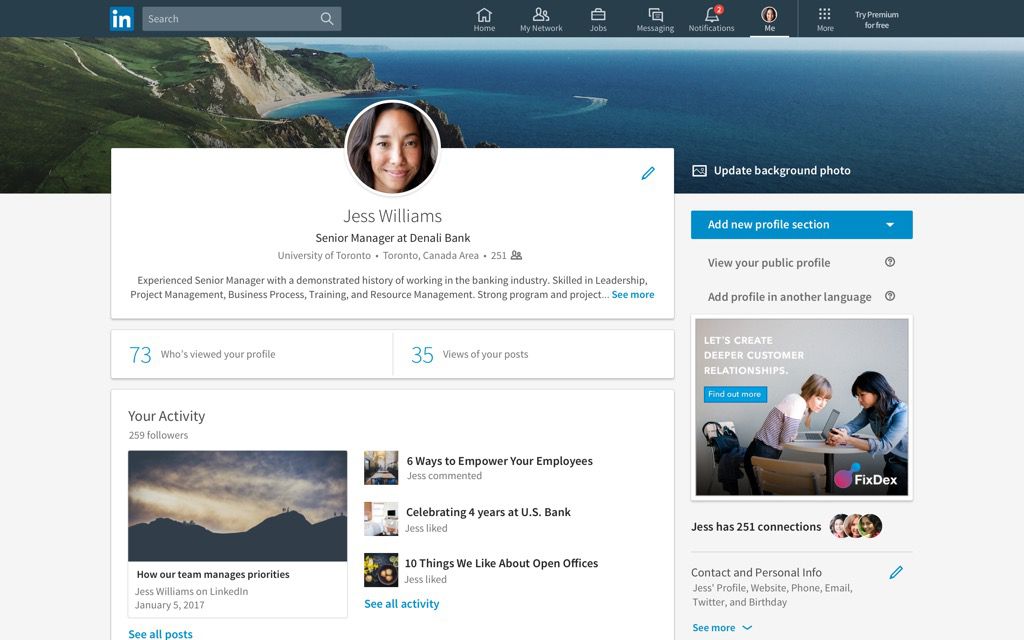
LinkedIn'in Çalışmamasının Nedenleri Nelerdir?
LinkedIn sitesini ziyaret etmeye veya uygulamayı yüklemeye çalışıyorsunuz ve çalışmıyor. İlk düşünceniz muhtemelen LinkedIn mi yoksa siz misiniz (yani internet bağlantınız). LinkedIn ekibinden resmi iletişim kanallarından birinde (Twitter gibi) LinkedIn tarafında meydana gelen bir olay hakkında doğrudan bir açıklama bulamazsanız, sorun muhtemelen sizin tarafınızdadır.
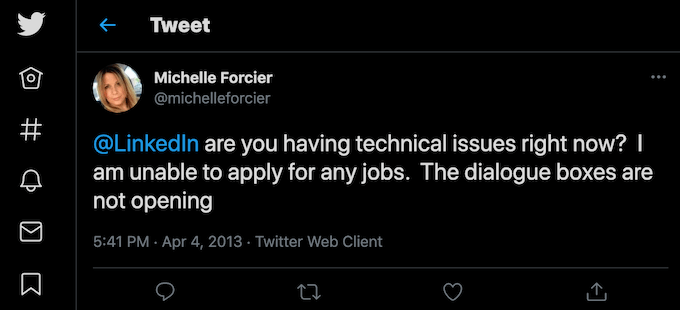
Ancak, LinkedIn ile ilgili sorunlara tam olarak neyin neden olduğunu belirlemek zor olduğundan, aşağıdaki çözümlerin hepsini tek tek denemenizi öneririz. Bu şekilde, yalnızca neyin yanlış olduğunu bulmakla kalmaz, aynı zamanda sorunun nereden geldiğini de öğrenebilirsiniz – uygulamanız, hesabınız, kullandığınız cihaz veya internet bağlantınız. Sorunu çözdükten sonra, aynı sorunun tekrarlanmamasını da sağlayabilirsiniz.
LinkedIn'in Çalışmaması Nasıl Düzeltilir
Böylece Twitter ve Facebook gibi sosyal ağlardaki resmi LinkedIn hesaplarını kontrol ettiniz ve LinkedIn'in böyle bir sorun yaşamadığından emin oldunuz. Şu anda herhangi bir sorun. Bu, sorunun sizin tarafınızda olduğu anlamına gelir. Aşağıdaki sorun giderme tekniklerini tek tek deneyin ve hangisinin sorunu çözdüğünü ve LinkedIn'in yeniden çalışmasını sağladığını görün.
1. Çözüm için LinkedIn'in Yardım Merkezi'nde arama yapın
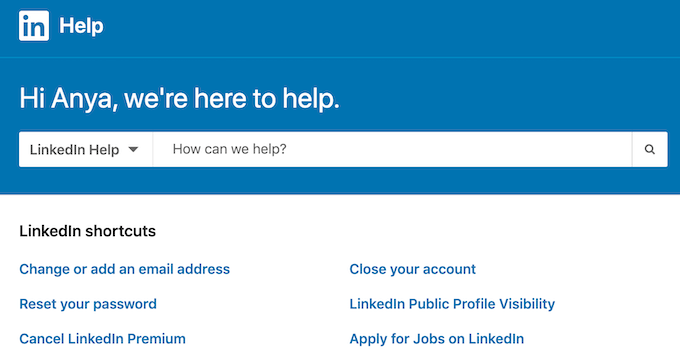
Zaman ve emekten tasarruf etmek istiyorsanız, 1s>Sorunlara neyin neden olduğunu ve LinkedIn'in nasıl tekrar çalışır hale getirileceğini bulmak için. İlgili bilgileri bulmak için Önerilen makalelerbölümüne göz atabilir veya sayfanın üst kısmındaki arama çubuğunukullanarak anahtar kelimeleri veya bir ifadeyi girebilirsiniz.
2. Oturumu Kapatın ve Hesabınızda Tekrar Oturum Açın
Bilgisayarınızı yeniden başlatma işlemine benzer şekilde, birçok LinkedIn sorunu, hesabınızdan çıkış yapıp tekrar oturum açarak çözülebilir.
LinkedIn hesabınızdan çıkmak için LinkedIn'i açın ve ekranın sağ üst köşesindeki Ben'i seçin. Açılır menüden Çıkış Yap'ı seçin.
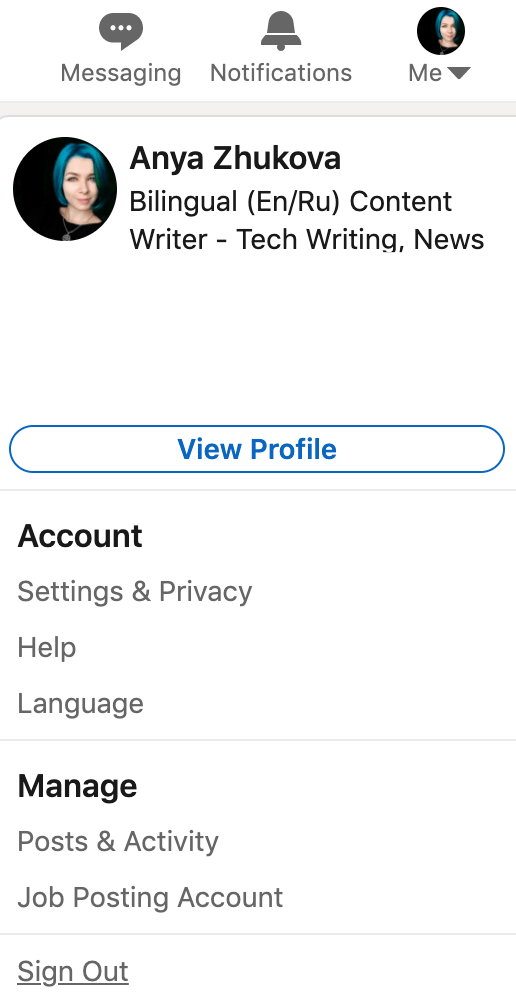
LinkedIn karşılama sayfasına geri döndüğünüzde, sağ üst köşedeki Oturum açseçeneğini belirleyin, hesabınızda tekrar oturum açın ve bkz. LinkedIn şimdi düzgün yükleniyorsa.
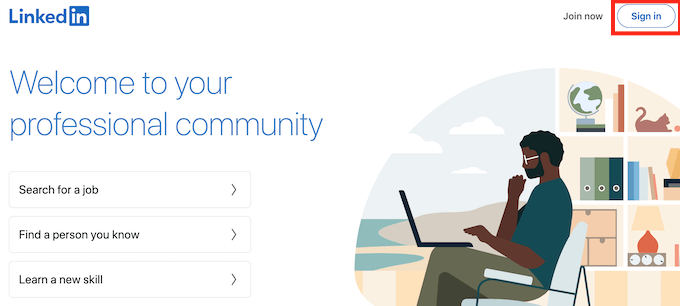
3. Tarayıcının Önbelleğini ve Çerezlerini Temizleyin
Hesabınızda oturumu kapatıp tekrar açmak yardımcı olmadıysa, tarayıcının önbelleğini ve çerezlerini temizlemeyi deneyebilirsiniz. Bu, kaydedilen verileri tarayıcınızdan siler, böylece tüm bilgileri yeniden sıfırdan yükleyebilirsiniz. Hangi tarayıcıyı kullandığınıza bağlı olarak, önbelleği ve çerezleri temizleme işlemi biraz farklı olacaktır.

Bitirdikten sonra, tarayıcınızda LinkedIn'i tekrar açın, hesabınızda oturum açın ve daha önce yaşadığınız sorunu çözüp çözmediğine bakın.
4. Tarayıcı Uzantılarını Devre Dışı Bırak
Tarayıcınızda yüklü uzantılar varsa, sorunlara neden olan uzantılar bunlar olabilir. LinkedIn'in tekrar çalışmasını sağlamak için uzantılarınızı tamamen kaldırmanız gerekmez. Bunun yerine, LinkedIn sayfasını yüklerken bunları devre dışı bırakmayı deneyin. Uzantılardan biri LinkedIn'in çalışma şeklini engelliyorsa, web sitesini yüklerken tarayıcınızın mücadele etmesine neden olan şey bu olabilir.
Google Chrome'daki uzantıları devre dışı bırakın için, ekranın sağ üst köşesindeki Uzantılar menüsünüaçın ve Uzantıları Yönet'i seçin.
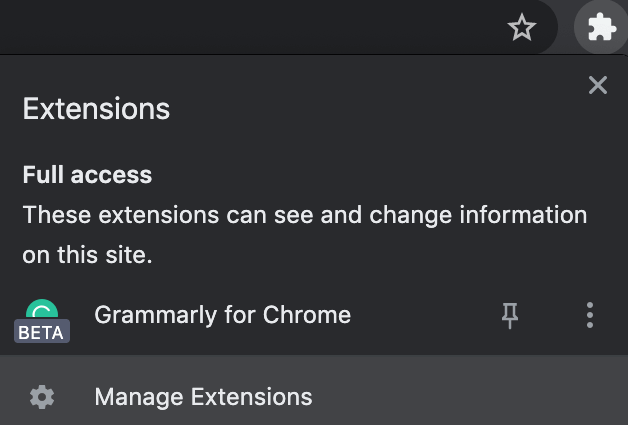
Burada, uzantıların yanındaki anahtarları Kapalıkonumuna getirin.
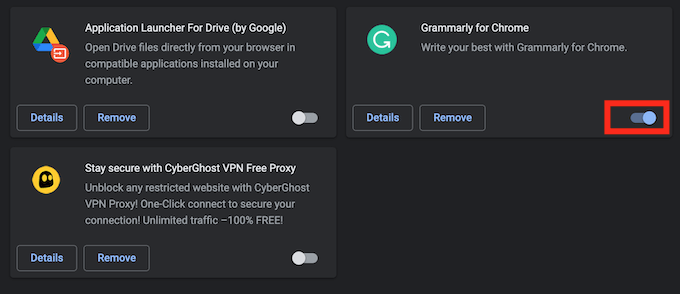
Şimdi tarayıcınızı yeniden başlatın ve LinkedIn'i yeniden açmayı deneyin.
5. VPN'inizi Kapatın
LinkedIn'in düzgün yüklenmemesi, internet bağlantınızın kararsız olduğunun bir işareti olabilir. Buna, VPN dahil olmak üzere çeşitli faktörler neden olabilir. VPN, bağlantınızı güvende tutmak adına size rastgele farklı bir IP adresi atar. Ancak bu, tarayıcınızın LinkedIn sunucularına düzgün şekilde bağlanamadığı anlamına da gelir.
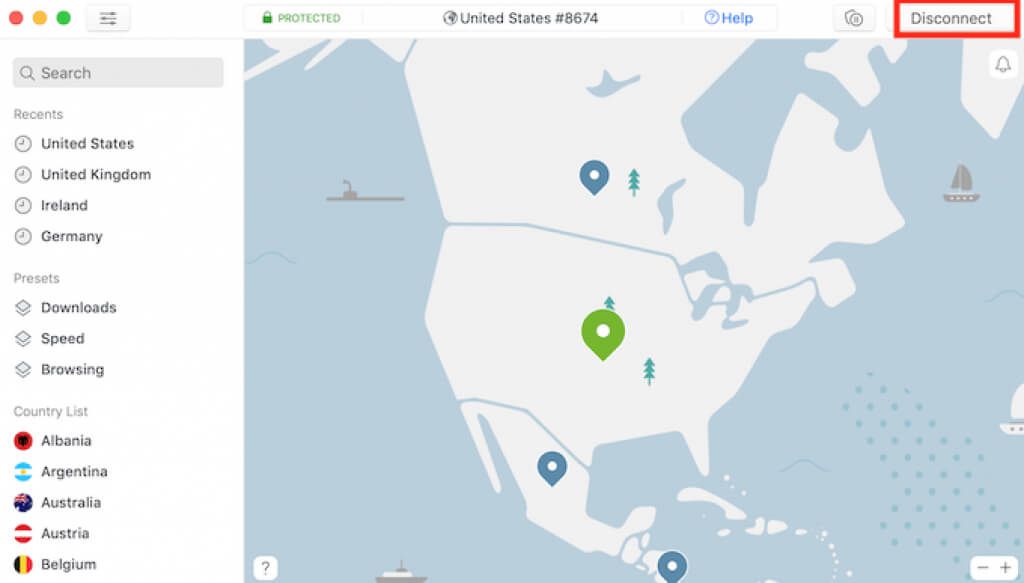
VPN'inizi devre dışı bırakmayı ve web sitesine tekrar erişmeyi deneyin. LinkedIn'in engellendiği ülkelerden birinde LinkedIn'e erişmeniz gerekiyorsa, siteyi açmak için farklı VPN istemcisi kullanmayı deneyin.
6. Farklı Bir Tarayıcı Kullanın
Yukarıda bahsedilen tekniklerin hiçbiri işinize yaramazsa, farklı bir tarayıcıya geçiş deneyin. Yeni bir web tarayıcısı açın veya indirin ve kurun ve LinkedIn web sitesini bu tarayıcıda açmayı deneyin. Hesabınızda oturum açın ve diğer tarayıcıdakiyle aynı sorunları yaşayıp yaşamadığınızı görün.
Farklı bir tarayıcı kullanmak sorunu çözerse, birincil tarayıcınızı güncellemeyi veya yeniden yüklemeyi deneyin.
7. LinkedIn Kullanırken Başka Bir Cihaza Geçin
LinkedIn'i resmi site üzerinden kullanıyorsanız, mobil uygulamaya geçmeyi deneyin ve aynı sorunları yaşayıp yaşamadığınıza bakın. LinkedIn'in akıllı telefonunuzda hâlâ sizin için çalışmadığını fark ederseniz mobil uygulamada sorun gidermek için bu adımları izleyin.
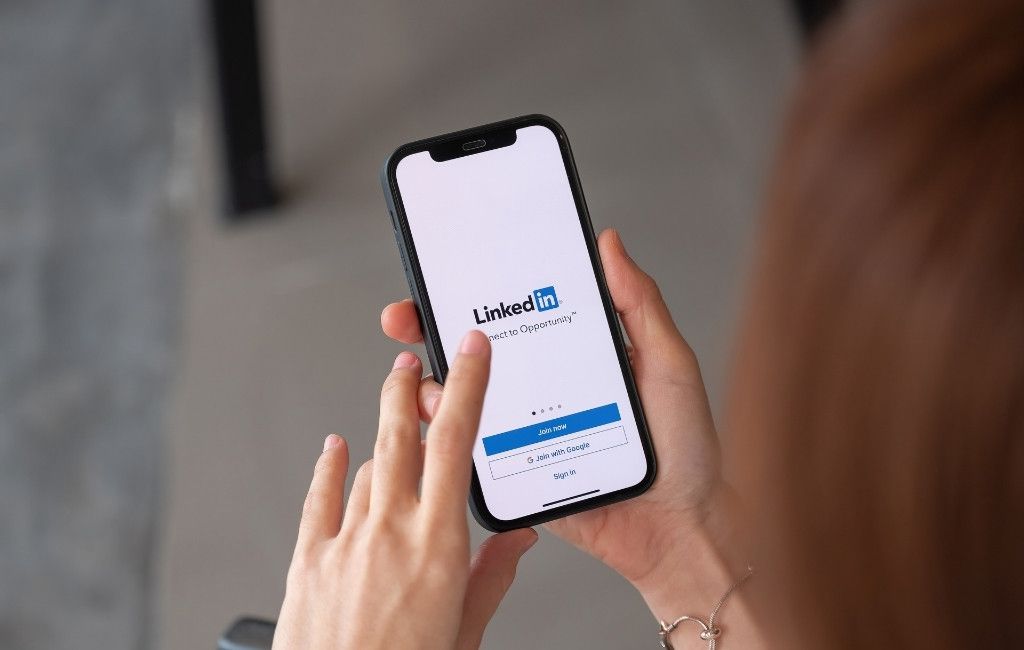
8. Sorunları LinkedIn'e Bildirin
Tüm sorun giderme ipuçlarımızı denediniz ve hiçbir şey yardımcı olmadı mı? Son çare, LinkedIn ile iletişime geçmek ve sorununuzu çözmelerini istemektir. Bu yöntemin dezavantajı, LinkedIn'den haber almadan önce ne kadar süreceğini söylemenin zor olmasıdır. Her vaka benzersizdir ve LinkedIn, yanıt süreleri için herhangi bir son tarih vermez.
LinkedIn ile iletişim kurmak için LinkedIn Yardım Merkezini açın ve arama çubuğuna LinkedIn ile iletişime geçinyazın. Aşağı kaydırın ve sayfanın alt kısmındaki Bize Ulaşın'ı seçin.
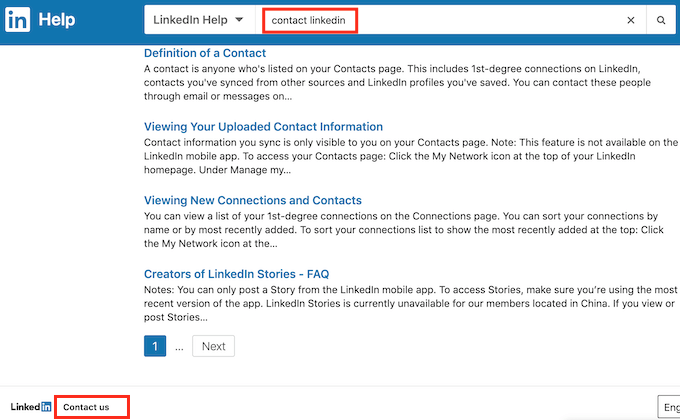
Bizden yardım alınseçeneğini seçin ve raporunuzu oluşturmaya devam edin. Bundan sonra, geriye kalan tek şey LinkedIn'den haber beklemek.
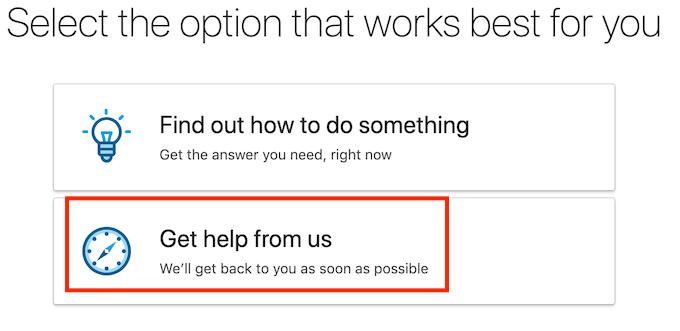
Hiçbir Şey İşe Yaramıyorsa, Belki LinkedIn'den Kurtulmanın Zamanı Gelmiştir?
Eğer LinkedIn'den tam olarak yararlanabilmeniz için makalemizde açıklanan sorun giderme yöntemlerini kullanarak sorunu çözebilmelisiniz. Ancak, tüm teknikleri denedikten sonra hala LinkedIn'i düzgün şekilde yükleyemiyorsanız, profesyonel hedeflerinize ulaşmak için LinkedIn'i alternatif sosyal ağ ile değiştirmeyi düşünebilirsiniz.
Daha önce LinkedIn'in düzgün çalışmadığını gördünüz mü? Düzeltmene ne yardımcı oldu? Aşağıdaki yorumlar bölümünde LinkedIn ile sorunları çözme deneyiminizi paylaşın.